Jelikož první verze článku o skladu / ceníku v SuperFaktuře byla vydána ještě v roce 2013, udělali jsme jeho update a uvedli aktuální informace o tomto nástroji.
—
Při fakturaci vašich služeb nebo prodaného zboží nemusíte v hlavě držet ceny. Vytvořte si v SuperFaktuře ceník, který může posloužit i jako velmi jednoduchý sklad. Z evidovaných položek pak vytvoříte doklad raz dva.
Kde najdu ceník / sklad
Nástroj ceník(sklad naleznete v SuperFaktuře v části „Nástroje → Ceník/Sklad“.
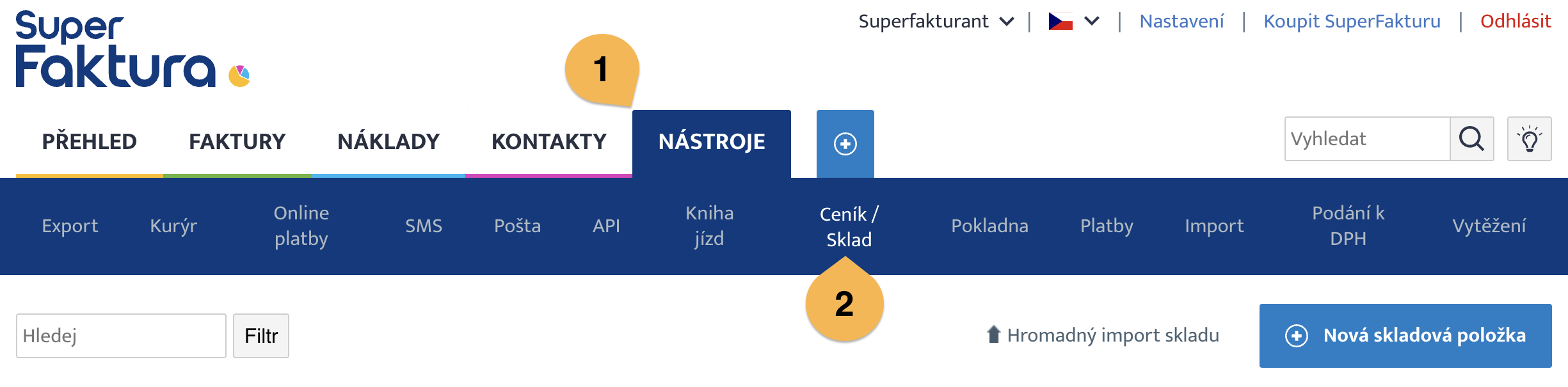
Využít jej můžete v případech, kdy si potřebujete jednoduše evidovat ceny za vaše služby nebo prodávané zboží, nebo když potřebujete průběžně sledovat stav prodeje jednotlivých skladových položek.
Jak si vytvořit ceník / seznam skladových položek
Máte několik možností:
- Položku si vytvoříte manuálně přímo ve skladu / ceníku.
- Položku vytvoříte přes evidenci nákladů. Při evidenci nákladů máte možnost rozepsat náklad po položkách a zakoupené zboží rovnou naskladnit i spolu s nákupní a prodejní cenou. Rozepsat náklad po položkách je možné ve vyšších balících služeb.
- Položky si nahrajete přes hromadný import přes excel.
- Prostřednictvím API (přidání skladové položky přes API).
Evidence ceníkové / skladové položky
Při vytváření položky vyplníte její název a prodejní cenu, která se bude při vytvoření dokladu se skladovou položkou zobrazovat na faktuře. Pokud je potřeba, můžete uvést i nákupní cenu, za kterou jste zboží nakoupili u dodavatele. Tato se pak bude doplňovat při vytváření nákladu s touto položkou.
Také máte možnost evidovat k položkám další informace jako jsou SKU (unikátní číslo skladové položky), jednotka (například kusy, nebo v případě služeb hodiny apod.), detailní popis položky, který se rovněž zobrazí na dokladu nebo vlastní interní poznámku k položce, která se na dokladu nezobrazí a slouží pouze (jako je asi zřejmé) pro interní účely.
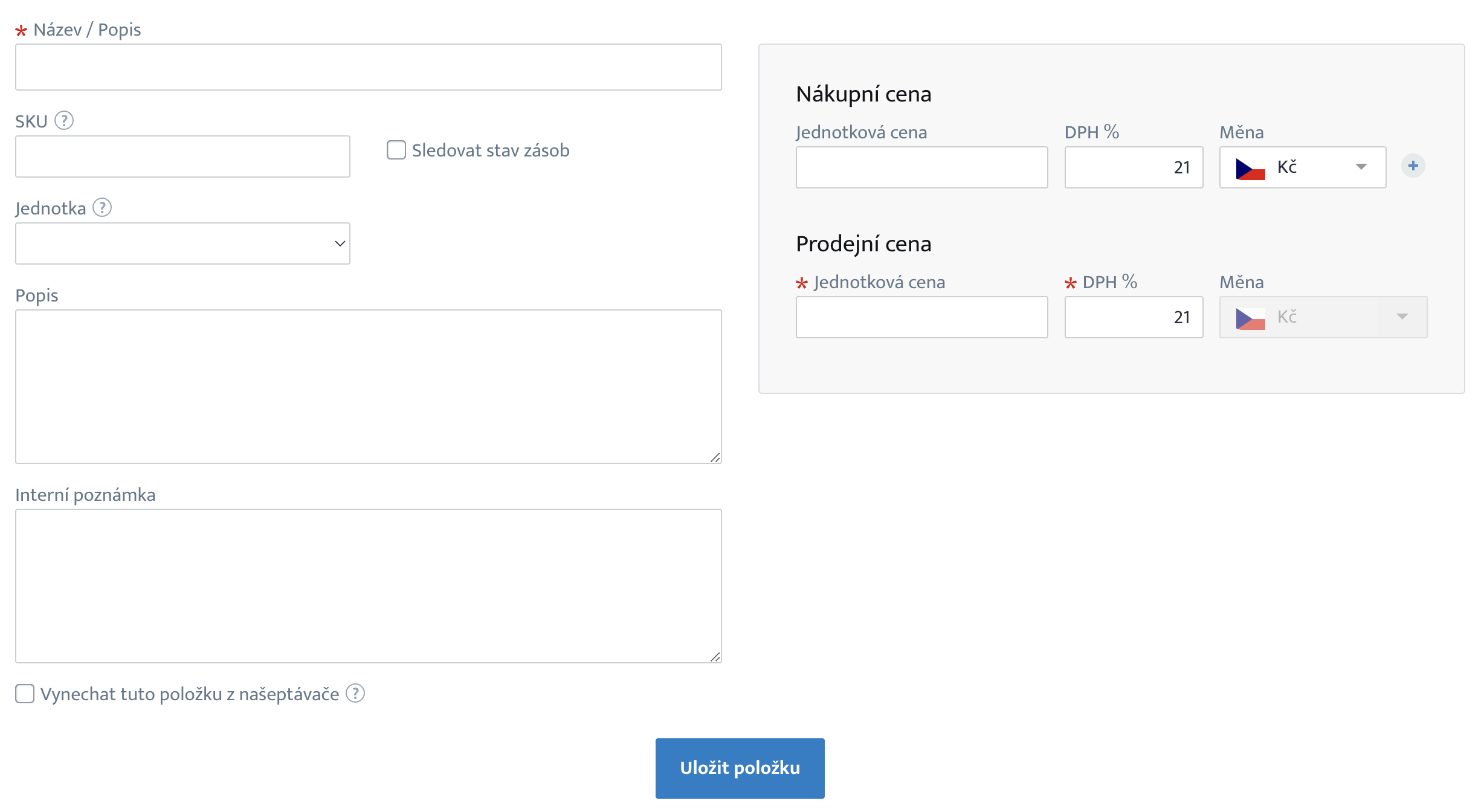
Při evidování položek zboží si zároveň můžete zapnout sledování stavu zásob na skladě. Uvedete aktuální stav položky na skladě. Při vystavení faktury se sledovanou položkou se následně odečtou i stavy na skladě. Případně při vystavení dobropisu se naopak přičítají zpět na sklad. (Které typy dokladů mění stav zásob skladové položky si uvedeme níže).
V detailu položky, při které máte zapnuté sledování stavu zásob, budete vidět i tabulku Historie skladové položky. Jde o detailnější záznamy o tom jak, jakými doklady a kdy se měnil stav položky.
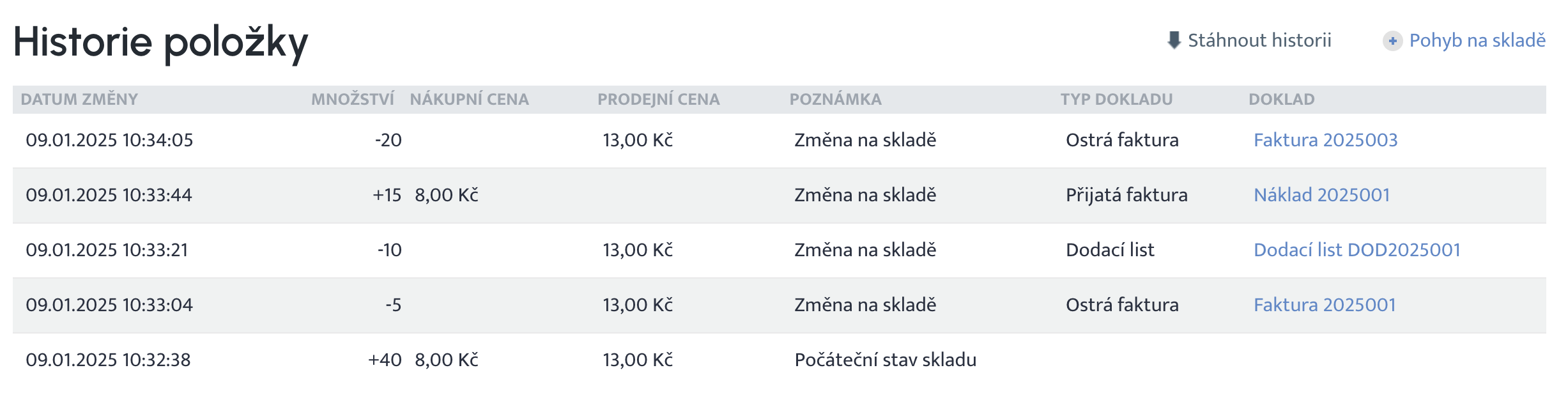
Doklady a práce s ceníkem / skladem
Přidat skladovou položku na doklad je jednoduché, stačí, když začnete psát prvních pár písmen z názvu nebo kód položky (SKU) a SuperFaktura nabídne na výběr vyhovující položky ze skladu.

Uložením faktury se vybrané položky odečítají ze skladu. V případě výmazu faktury nebo vystavení dobropisu na skladovou položku, se naopak kusy vrátí zpět na sklad.
Položku ze skladu vědí odečíst, případně do skladu připočítat, doklady typu:
- dodací list
- faktura
- dobropis
- zaevidovaný náklad s propojením na sklad
Vystavení zálohové faktury, objednávky nebo cenové nabídky se skladovou položkou nemá vliv na stav skladových položek.
Odečíst položku ze skladu, při které si evidujete stav zásob, je možné nejen při manuálním vystavení faktury, ale i při automatickém vystavení faktury přes API z vašeho eshopu. Podmínkou je, abyste si při dané položce v SuperFaktuře evidovali i jedinečné SKU a toto SKU zasílali přes API i v požadavku na vystavení faktury. SuperFaktura tak bude vědět, ze které skladové položky mají být kusy odečteny a v jakém množství.
Vytvořit doklad můžete také přímo z ceníku / seznamu skladových položek. Stačí, když si v seznamu zaškrtnete, které položky chcete dostat do dokladu. V levém horním rohu seznamu
se aktivuje tlačítko hromadného výběru tzv. multiselect.
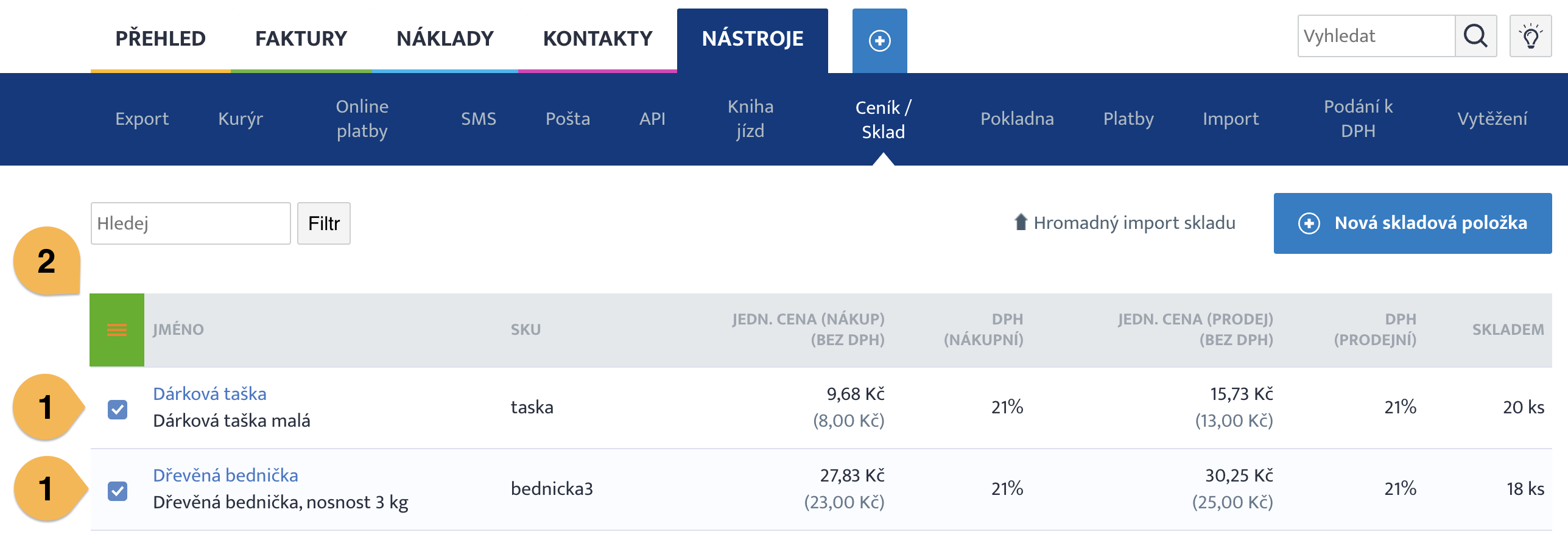
Přes toto tlačítko si jednoduše zvolíte, jaký typ dokladu má SuperFaktura z vybraných položek vystavit (ostrou fakturu / dodací list / přijatou či vystavenou objednávku / cenovou nabídku / náklad).
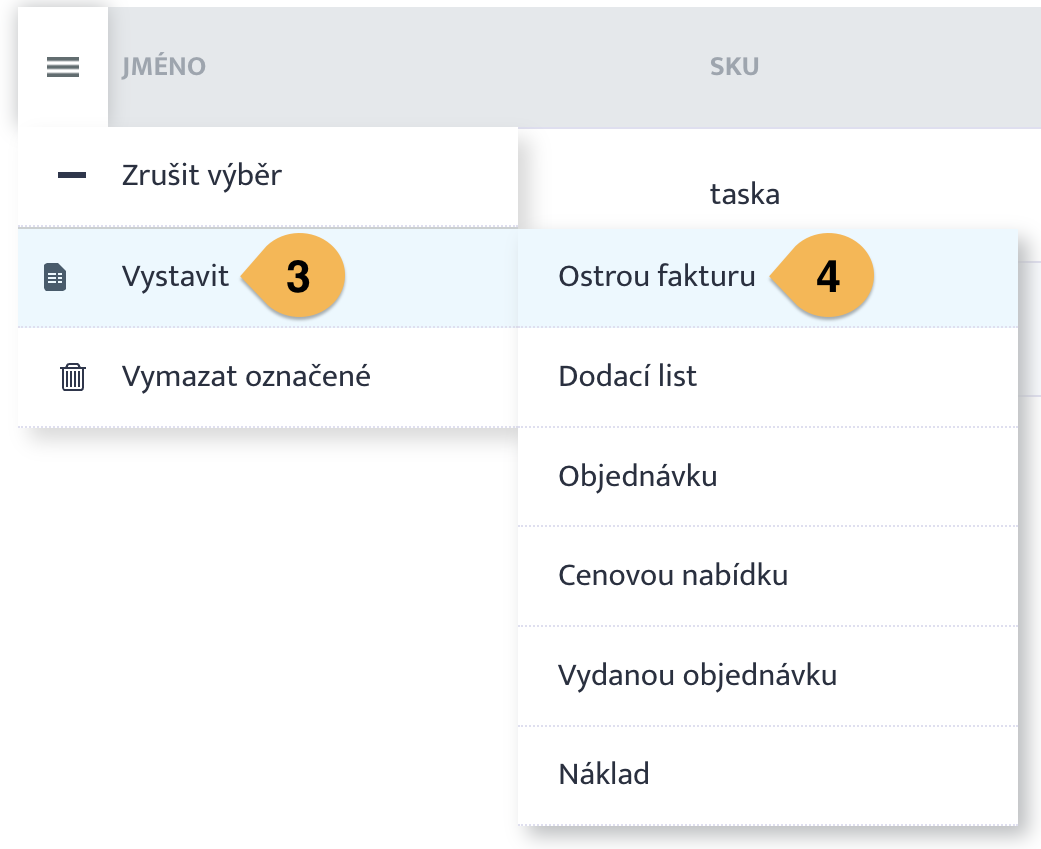
Naskladnění zboží přes evidenci Nákladů
Uživatelé SuperFaktury s vyššími balíky mají při evidenci nákladů (přijatých faktur od dodavatelů apod.) možnost rozepsat evidovaný náklad i po položkách. Takovou položku je pak možné naskladnit i s jeho nákupní cenou. A to buď jako novou skladovou položku nebo ji propojit s již existující skladovou položkou a tedy jen navýšit stav již existující skladové položky.
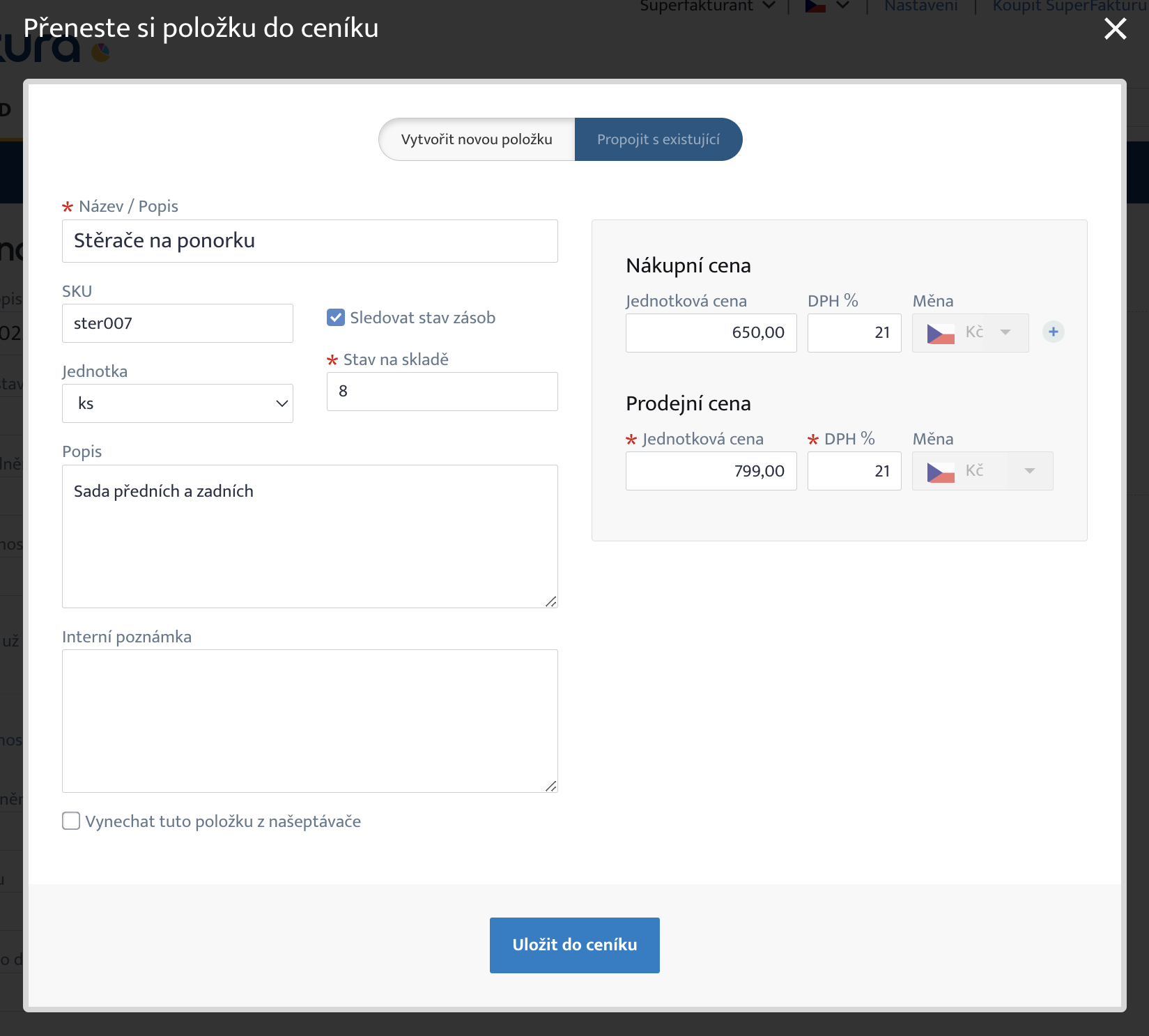
Export položek, inventura, hromadné přecenění
Pokud chcete upravovat jen jednotlivé vybrané položky z ceníku, je poměrně pohodlné to udělat přímo v SuperFaktuře. Avšak v případě, kdy potřebujete udělat větší úpravy, může být rychlejší si nejdříve všechny položky vyexportovat. To uděláte v části „Nástroje → Export“, kde kliknete na políčko „Sklad“.
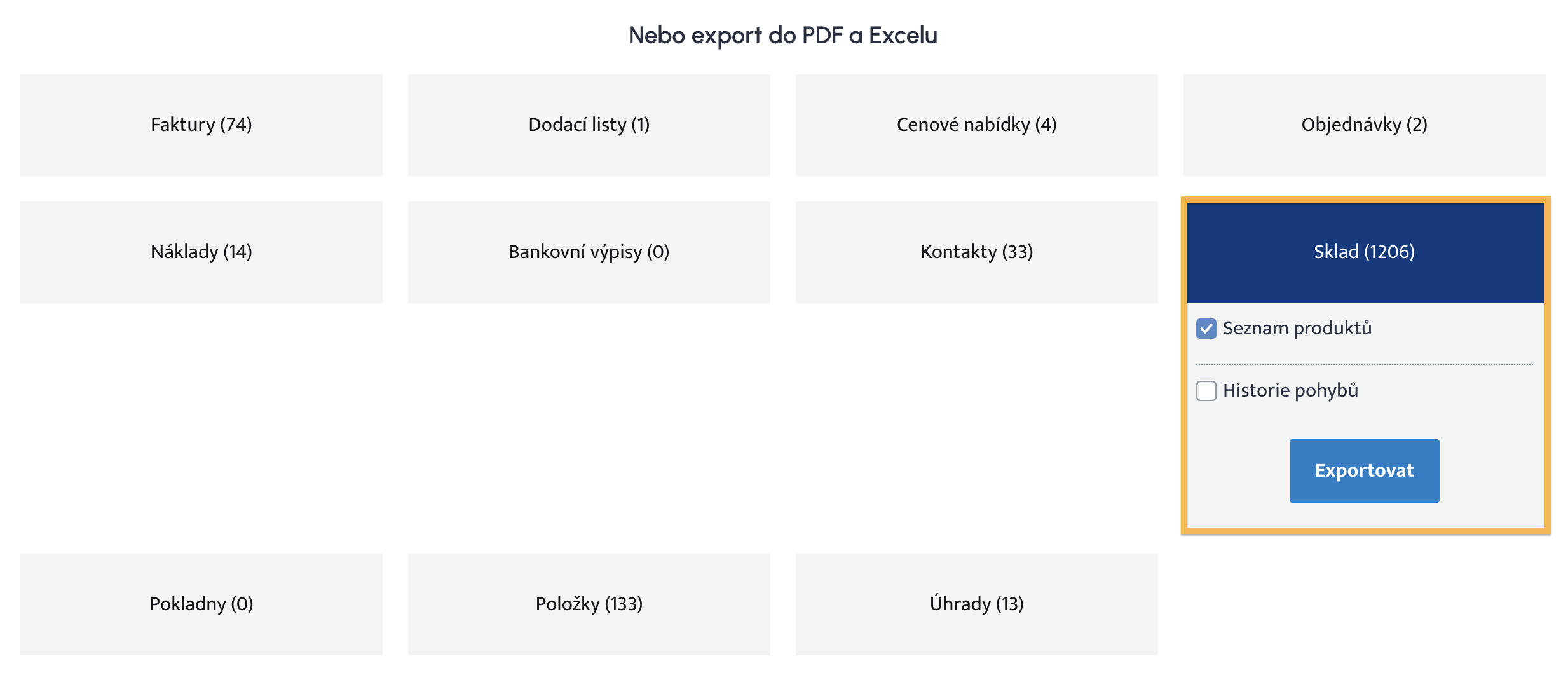
Ve staženém excel souboru uděláte potřebné změny a následně tento soubor znovu naimportujete do SuperFaktury. To uděláte přímo v části „Nástroj → Ceník/Sklad“.
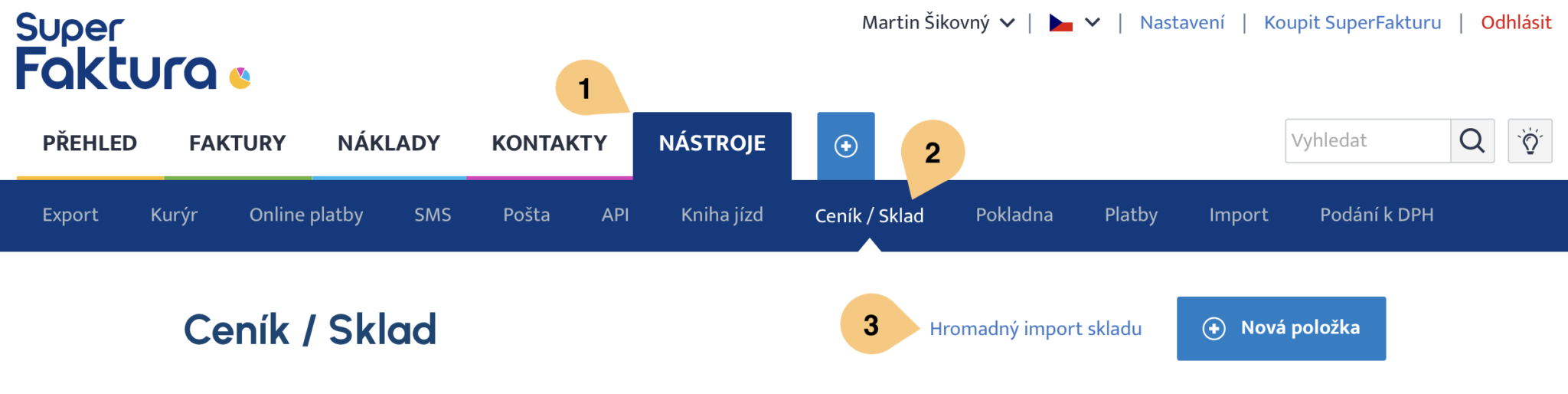
Na podrobnější návod se můžete podívat na stránce Hromadný export a import skladu.
Funkcionalitu ceníku / jednoduchého skladu najdete také v mobilní aplikaci SuperFaktury pro Android i iOS zařízení.
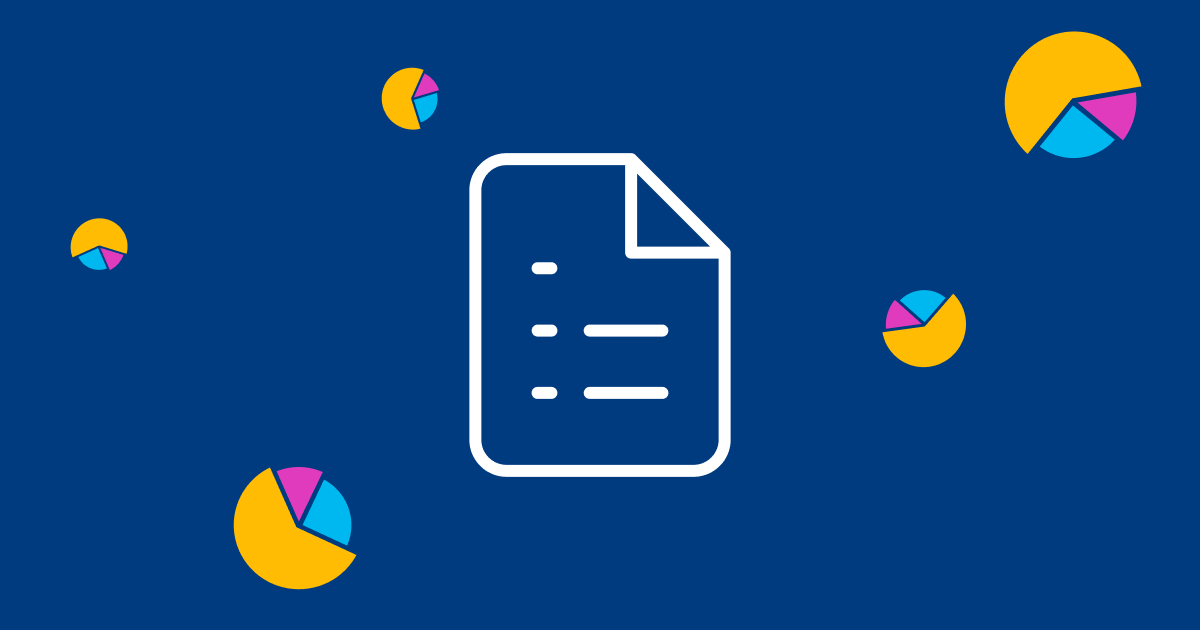
8 komentářů